时间:2014-11-21 10:56:04 作者:疯子 来源:系统之家 1. 扫描二维码随时看资讯 2. 请使用手机浏览器访问: https://m.xitongzhijia.net/xtjc/20141121/30882.html 手机查看 评论 反馈
然后在打开的网络和共享中心,点击左侧的【更改适配器设置】,如下图所示。
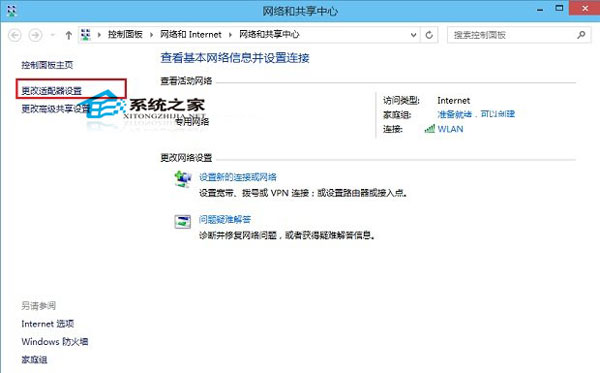
最后,在打开的网络连接界面中,找到已经创建成功的宽带连接,然后在其上面右键,之后选择【创建快捷方式】,弹出的确认框中,点击确认即可,如下图所示。
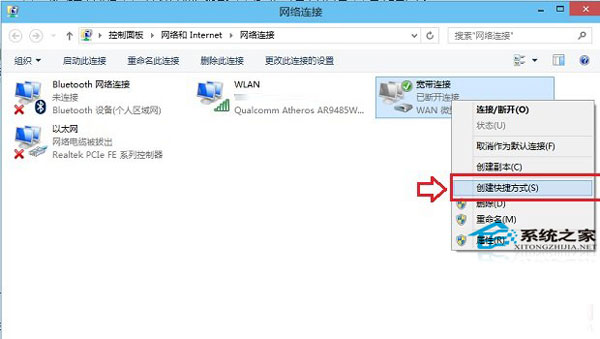
之后,我们再回到Win10桌面,就可以看到宽带连接快捷方式了,如下图所示。

通过上述详细步骤的介绍之后,用户对Windows10系统下宽带连接的位置和在桌面上创建宽带连接快捷方式的方法有了一定的了解了,需要通过宽带连接的朋友赶紧学习起来,在桌面上创建个宽带连接快捷方式,这样能够快速地进行连网操作。
发表评论
共0条
评论就这些咯,让大家也知道你的独特见解
立即评论以上留言仅代表用户个人观点,不代表系统之家立场